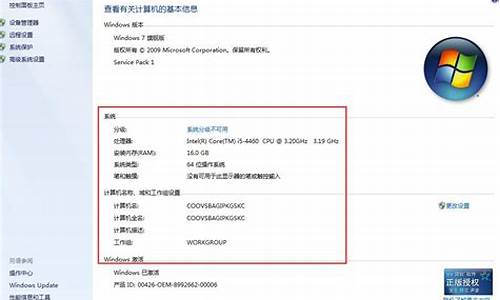怎么清理电脑系统的缓存文件,怎么清理电脑系统的缓存

随着我们使用电脑的时间越长,电脑的硬盘空间就会被消耗掉,运行速度也会变慢。这时候,清理缓存可以帮助我们回收部分空间,同时提升电脑的运行速度。接下来,让我们来了解一下如何清理电脑缓存。
1.清理系统垃圾
电脑系统中存储着大量的垃圾文件,这些文件会占用很大的空间,并且会减缓电脑的运行速度。我们可以使用电脑内置的清理工具来清理系统垃圾。方法是逐个打开每个磁盘,右键单击磁盘符,选择"属性",点击"磁盘清理",勾选想要删除的文件或文件夹,最后点击"确定"。
2.清理浏览器缓存
在我们使用浏览器上网时,浏览器会自动缓存一些网页内容以加快网页加载速度。但这些缓存文件也会占用电脑空间,因此定期清理缓存可以减少不必要的占用空间。我们可以在浏览器设置中找到该选项。
3.清理软件缓存
电脑上安装的各种软件也会生成一些缓存文件。如果这些文件太多,就会占用大量空间,甚至会影响电脑运行的稳定性。针对不同软件,有时候需要通过软件本身来进行设置。
4.清理系统日志
在电脑系统运行的过程中,会生成一些系统日志文件,这些文件记录了系统中的各种操作和信息。这些文件不仅会占用大量空间,而且也会影响电脑的速度。我们可以通过"运行"-"eventvwr"打开查看器,然后点击"Windows日志",选择想要删除的日志类型,再右键单击该日志,选择"清除日志"即可。
总之,清理电脑缓存是非常必要的。通过上述方法可以帮助我们回收不少的空间,并且提升电脑的速度和稳定性。
清理苹果电脑的内存可以帮助提高系统性能和响应速度。以下是一些方法,可以帮助你清理苹果电脑的内存:
关闭不需要的应用程序:打开“应用程序”文件夹,查看哪些应用程序正在运行。关闭不需要的应用程序,以释放内存。
活动监视器:打开“实用工具”文件夹中的“活动监视器”应用程序。通过该应用程序,可以查看正在运行的进程以及它们使用的内存量。如果发现某个进程占用了过多的内存,可以选择关闭或重启该进程。
清理登录项:选择“系统偏好设置”,“用户与群组”,然后选择“登录项”选项卡。在这里,可以看到在系统启动时自动启动的应用程序列表。从列表中移至另外不需要在启动时自动运行的应用程序,以减少系统内存负载。
清理缓存文件:打开“Finder”,然后按键盘Shift + Command + G,输入“~/Library/Caches”,然后按回车键。在打开的文件夹中,可以删除部分或全部缓存文件。也可以借助第三方工具快速清理各种缓存日志文件。
重新启动苹果电脑:有时,重新启动Mac电脑可以清除内存中的临时数据和多余的进程,从而提高系统性能。
更新操作系统和应用程序:通过更新操作系统和应用程序,可以获得优化和性能改进,从而提高内存管理和利用效率。
值得注意的是:在清理内存之前,请确保保存并关闭启动的进程,以免数据丢失。另外,清理内存并不总是必要的,因为苹果电脑具有自动内存管理功能,可以优化内存使用。只有在遇到性能问题或系统变慢时,才建议清理内存。
声明:本站所有文章资源内容,如无特殊说明或标注,均为采集网络资源。如若本站内容侵犯了原著者的合法权益,可联系本站删除。